如何把电脑文件传到另一台电脑上 快速转移一台电脑的文件到另一台电脑的步骤
更新时间:2023-12-23 09:36:06作者:jiang
电脑已经成为我们生活中不可或缺的工具之一,在日常使用中我们常常会遇到需要将电脑中的文件快速传输到另一台电脑的情况。无论是工作文件、学习资料还是娱乐文件,如何高效地实现电脑文件的传输成为了我们必须面对的问题。在这篇文章中我们将会介绍几种快速转移电脑文件到另一台电脑的步骤,帮助大家解决这一问题。无论您是初学者还是有一定经验的电脑用户,相信本文将为您提供有益的指导和建议。让我们一起来探索吧!
具体方法:
1.首先在桌面上,点击“网络”图标。

2.然后在该界面中,双击打开“要传送的另一台电脑”图标。
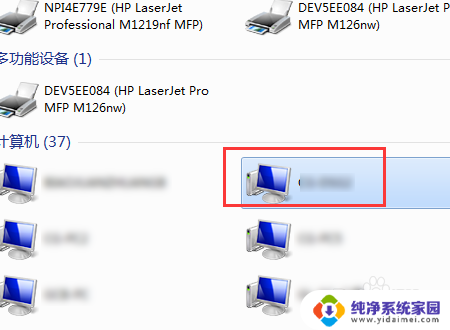
3.之后在该界面中,点击共享的“Users”选项。
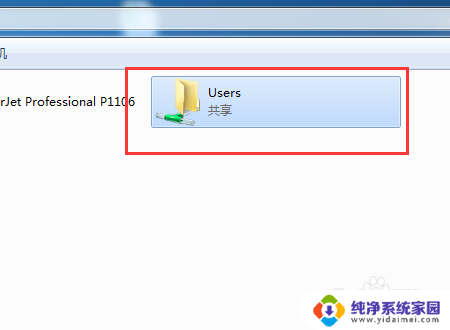
4.接着在该界面中,进入要传送的另一台电脑的共享文件夹。
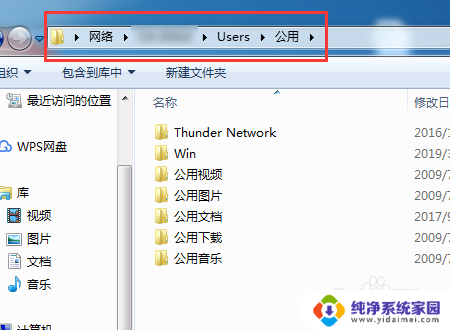
5.然后在桌面中,选中要传送的文件,右键点击“复制”选项。
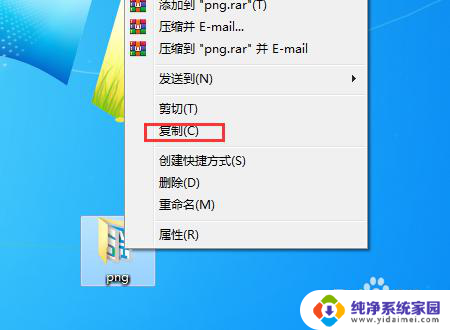
6.然后在要传送的另一台电脑的共享文件夹界面中,右键点击“粘贴”选项即可
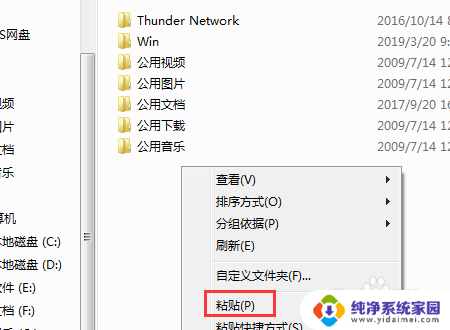
7.最后在该界面中,显示成功将一台电脑的文件转到另一台电脑
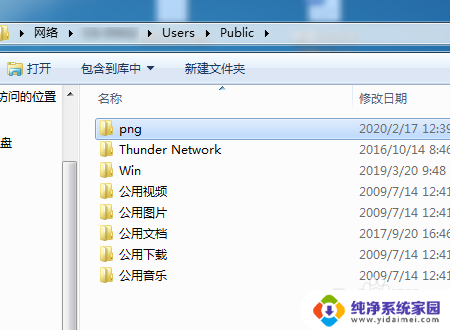
以上就是将电脑文件传输到另一台电脑的全部内容,对于不熟悉的用户,可以按照小编的方法进行操作,希望对大家有所帮助。
如何把电脑文件传到另一台电脑上 快速转移一台电脑的文件到另一台电脑的步骤相关教程
- 电脑怎么传送文件到另一台电脑 一台电脑的文件快速传输到另一台电脑的方法
- 电脑微信转移到另一个电脑上 转移微信聊天记录到另一台电脑步骤
- 电脑qq聊天记录怎么导入另一台电脑 如何将QQ聊天记录从一台电脑转移到另一台电脑
- 怎样访问另一台电脑的共享文件 文件共享后另一台电脑如何查看文件
- 如何查找另一台电脑的共享文件 文件共享后如何在另一台电脑查看
- 电脑文件怎么共享到另一台电脑上 两台电脑如何通过局域网共享文件
- 怎么转移文件夹到另一个文件夹 文件移动到另一个文件夹的步骤
- 怎么将一个文件夹里的文件移到另一个文件夹 如何把文件移到另一个文件夹
- 电脑共享文件怎么打开 另一台电脑如何打开共享文件夹
- 电脑如何连接另一台电脑的打印机 另一台电脑上的打印机连接方法
- 笔记本开机按f1才能开机 电脑每次启动都要按F1怎么解决
- 电脑打印机怎么设置默认打印机 怎么在电脑上设置默认打印机
- windows取消pin登录 如何关闭Windows 10开机PIN码
- 刚刚删除的应用怎么恢复 安卓手机卸载应用后怎么恢复
- word用户名怎么改 Word用户名怎么改
- 电脑宽带错误651是怎么回事 宽带连接出现651错误怎么办